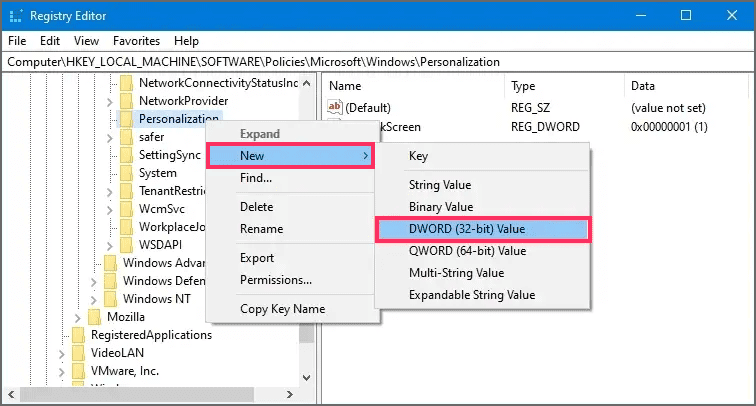Bagaimana menonaktifkan layar kunci di PC Windows 10?
Artikel tulisansamsul ini akan menunjukan bagaimana cara menonaktifkan layar kunci di Windows 10. Di Windows 10, kamu dapat menonaktifkan layar kunci untuk menghilangkan langkah tambahan sebelum masuk, dan dalam tutorial ini, saya akan menunjukkan langkah-langkah untuk menyelesaikan tugas ini. Layar kunci adalah pengalaman visual pertama saat perangkat memulai dan menawarkan informasi berharga (seperti tanggal dan waktu, cuaca, dan notifikasi aplikasi) sebelum kamu masuk. Namun, ini menambahkan langkah ekstra untuk mengakses akun kamu.
Jika kamu ingin melewati pengalaman layar kunci, Windows 10 tidak menyertakan opsi di aplikasi Pengaturan atau Panel Kontrol. Namun, kamu dapat mematikan fitur tersebut menggunakan Editor Kebijakan Grup atau Registri.
Dalam panduan ini , kita akan memandu kamu melalui dua cara untuk menghapus layar kunci pada Windows 10.
Peringatan: Memodifikasi Registri dapat menyebabkan masalah parah jika digunakan secara tidak benar. Diasumsikan kamu mengetahui apa yang kamu lakukan dan telah membuat cadangan sistem sebelum melanjutkan.
Nonaktifkan layar kunci Windows 10 dari Kebijakan Grup
Jika kamu menjalankan Windows 10 Pro, Enterprise, atau Education, kamu dapat menggunakan Editor Kebijakan Grup Lokal untuk mematikan layar pertama sebelum masuk ke akun kamu.
Untuk menonaktifkan layar kunci melalui Kebijakan Grup di Windows 10 Pro, gunakan langkah-langkah berikut:
1. Buka Mulai di Windows 10.
2. Cari gpedit , dan pilih hasil teratas untuk membuka Editor Kebijakan Grup Lokal .
3. Jelajahi jalur berikut:
Computer Configuration > Administrative Templates > Control Panel > Personalization
4. Klik dua kali kebijakan “Jangan tampilkan layar kunci” .
5. Pilih opsi Diaktifkan untuk menonaktifkan layar kunci.
6. Klik tombol Terapkan .
7. Klik tombol OK .
8. Nyalakan ulang komputernya.
Setelah kamu menyelesaikan langkah-langkahnya, saat berikutnya Windows 10 dimulai, kamu akan langsung diarahkan ke layar masuk.
Nonaktifkan layar kunci Windows 10 dari Registry
Windows 10 Home tidak menyertakan Editor Kebijakan Grup Lokal, tetapi fitur tersebut masih dapat dinonaktifkan dengan memodifikasi Registri. Metode ini berfungsi di edisi Home serta di Windows 10 Pro, Enterprise, dan Education.
Untuk menonaktifkan layar kunci melalui Registry, gunakan langkah-langkah berikut:
1. Buka Mulai .
2. Cari regedit , dan pilih hasil teratas untuk membuka Registry .
3. Jelajahi jalur berikut:
HKEY_LOCAL_MACHINE\SOFTWARE\Policies\Microsoft\Windows
4. Klik kanan tombol Windows (folder), pilih submenu New , dan pilih opsi Key .
5. Beri nama kunci Personalization dan tekan Enter .
6. Klik kanan folder Personalization , pilih submenu New , dan pilih opsi DWORD (32-bit) Value .
7. Beri nama kuncinya Nolockscreen dan tekan Enter .
8. Klik dua kali tombol Nolockscreen dan atur data nilainya dari 0 ke 1 untuk menonaktifkan layar kunci.
9. Klik tombol OK .
10. Nyalakan ulang komputer.
Setelah kamu me-restart komputer kamu, Windows 10 akan melewati layar kunci dan langsung menuju layar masuk.
Jika kamu lebih suka mengakses akun kamu tanpa mengetikkan kata sandi dan melewatkan layar masuk, kamu dapat menggunakan petunjuk ini untuk menghapus kata sandi masuk dengan tiga cara berbeda.
Lebih banyak sumber daya Windows
Untuk artikel yang lebih bermanfaat, cakupan, dan jawaban atas pertanyaan umum tentang Windows 10 dan Windows 11, kunjungi sumber daya berikut:
Windows 11 di Tulisan Samsul - Semua yang harus kamu ketahui
Windows 10 di Tulisan Samsul - Semua yang harus kamu ketahui